Преглед садржаја
Понекад нам постане неопходно да знамо збир неких филтрираних ћелија. Иако то можемо да урадимо ручно, Екцел има неке фантастичне функције за сумирање филтрираних ћелија. То ће помоћи особи када мора да рукује великом количином филтрираних података да би се сумирао. У овом контексту, показаћемо вам 5 могућих начина како да збројите филтриране ћелије у Екцел-у. Ако сте заинтересовани да се упознате са тим техникама, преузмите нашу радну свеску за вежбање и пратите нас.
Преузмите свеску за вежбање
Преузмите ову радну свеску за вежбање док читате овај чланак.
Зброј филтрираних ћелија.клсм
5 једноставних метода за сумирање филтрираних ћелија у Екцел-у
За објашњење метода, сматрамо скуп података о неком воћу и њиховим количинама. Назив тог воћа је у колони Б под насловом Назив воћа а њихова количина је у колони Ц под насловом Количина (КГ) . Дакле, можемо рећи да је наш скуп података у опсегу ћелија Б5:Ц14 . Филтрираћемо скуп података за 'Јабука' и затим сумирати количину овог воћа.
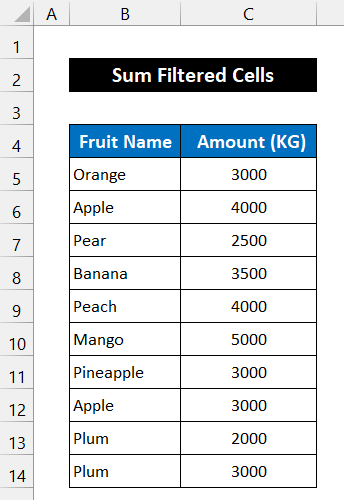
1. Коришћење функције СУБТОТАЛ
У овој методи, користићемо функцију СУБТОТАЛ да збројимо филтриране ћелије у Екцел-у. Наш скуп података је у опсегу ћелија Б5:Ц14 . Збир функције ће бити у ћелији Ц16 . Филтрираћемо податке за ‘Аппле’ и сумирати њихову количину.Кораци овог процеса су дати у наставку:
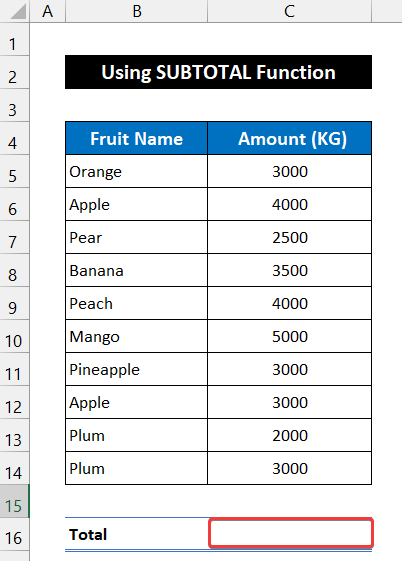
📌 Кораци:
- Пре свега, изаберите ћелију Ц16 .
- Затим, запишите следећу формулу у ћелију.
=SUBTOTAL(9,C5:C14)
- Овде, 9 је број функције функције СУМ . Вредности које ће функција сабрати су у опсегу ћелија Ц5:Ц14 .
- Притисните Ентер на тастатури и добићете збир свих редова у ћелија Ц16 .
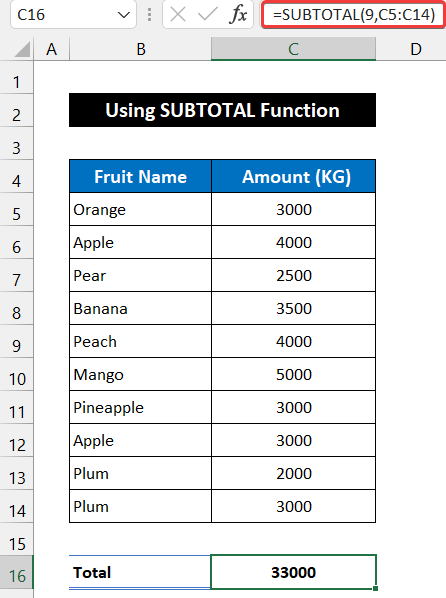
- Сада изаберите цео опсег ћелија Б4:Ц14 .
- Након тога, на картици Подаци , изаберите опцију Филтер из Сорт &амп; Филтер гроуп.
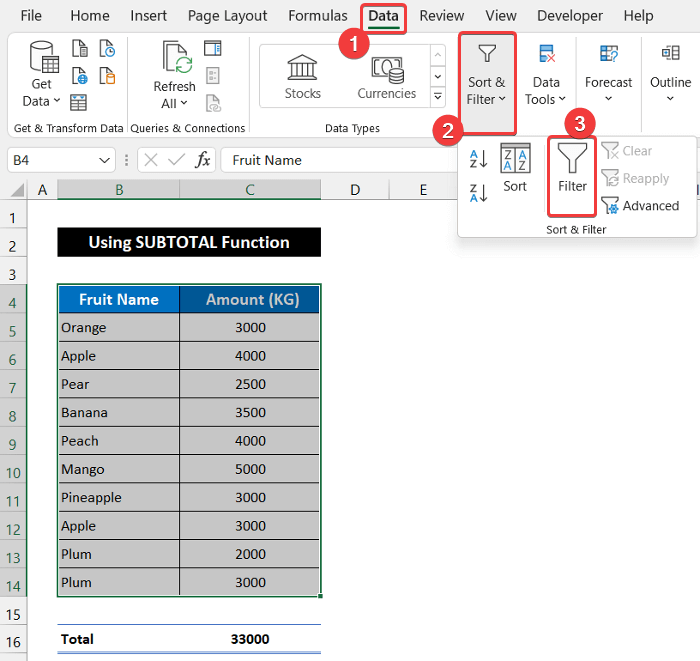
- Добићете 2 падајуће стрелице које ће се појавити у наслову нашег скупа података.
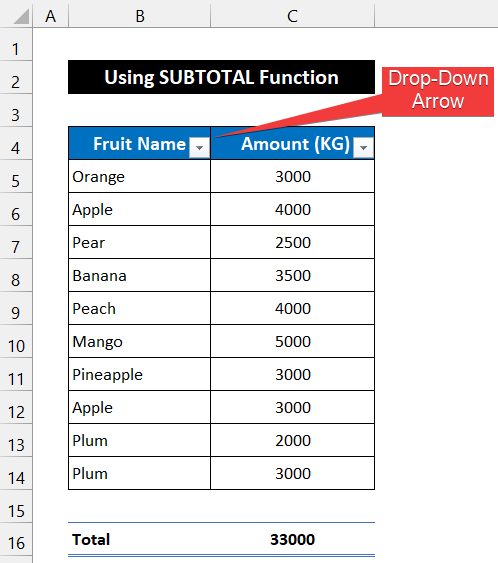
- Кликните на стрелицу падајућег менија у колони 'Име воћа' . Опозовите избор опције Изабери све и кликните на Само „Аппле“ .
- На крају кликните ОК.
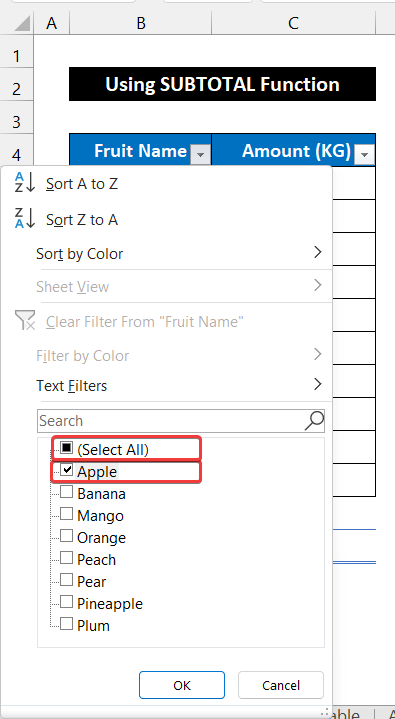
- Видећете да ће скуп података бити филтриран само за воће Јабука и приказаће збир његове количине.
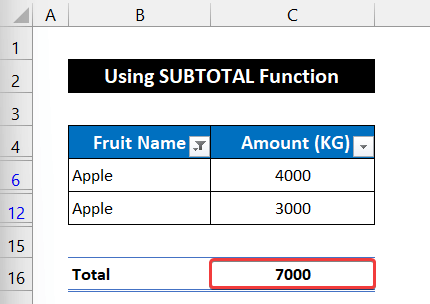
Дакле, можемо рећи да је наша формула функционисала успешно и да смо у могућности да збројимо филтриране ћелије у Екцел радном листу.
Прочитајте више: Како да збројите опсег ћелија у реду користећи Екцел ВБА (6 лаких метода)
2. Збројите филтриране ћелије креирањем табеле у програму Екцел
Конвертовањем целог опсегаскуп података у табелу ће нам такође помоћи да прикажемо збир филтрираних ћелија. Да бисмо приказали приступ, користићемо исти скуп података који смо већ користили у нашој претходној методи. Наш скуп података је у опсегу ћелија Б5:Ц14 . Процес је објашњен у наставку корак по корак:
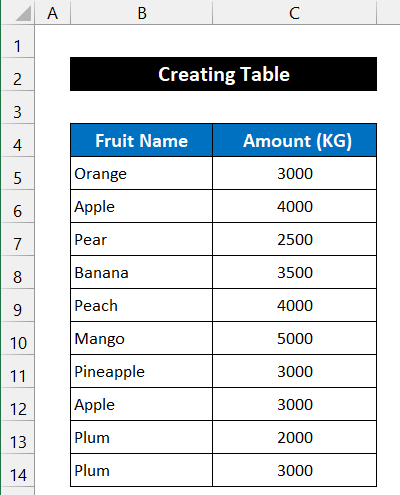
📌 Кораци:
- Прво, изаберите цео опсег ћелије Б4:Ц14 .
- Сада, на картици Убаци , изаберите Табела из групе Табеле . Такође можете притиснути 'Цтрл+Т' да креирате табелу.
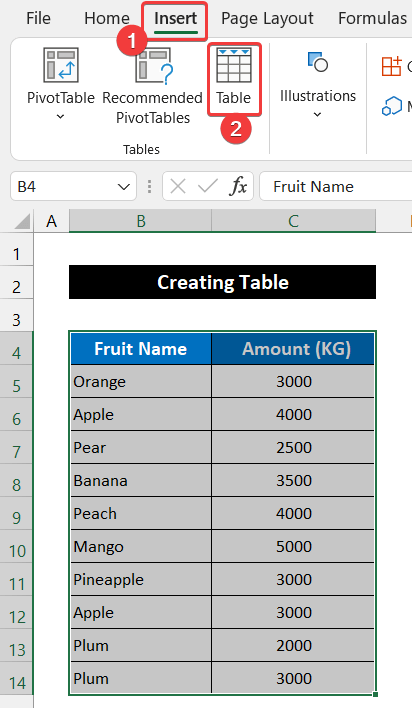
- Мали оквир за дијалог под називом Креирај Табела ће се појавити.
- У овом дијалогу кликните на Моја табела је имала заглавља , а затим кликните на ОК.
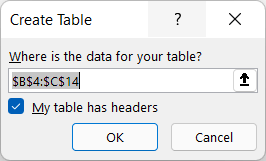
- Табела ће бити креирана. На картици Дизајн табеле можете да промените назив табеле према својој жељи из групе Својства .
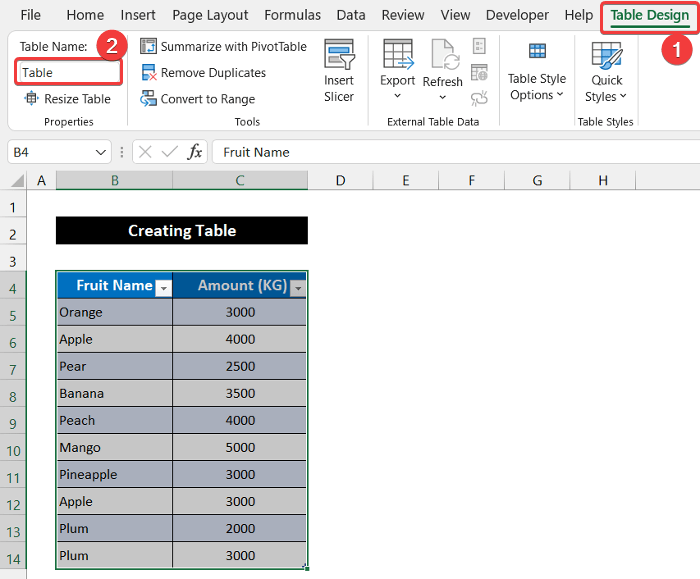
- Затим, из групе Опције стила табеле , кликните на Укупан ред .
- Видећете да ће се нови ред појавити испод табеле и покажите нам укупну вредност колоне Ц .

- Након тога кликните на падајућу стрелицу у наслову приказује Име воћа .
- Означите опцију Изабери све и изаберите само опцију Јабука .
- На крају кликните на Дугме ОК да затворите тај прозор.

- Видећете само редове који садржеентитет Аппле остаје у скупу података. Поред тога, ред под насловом Укупно ће приказати збир Апплеове количине.
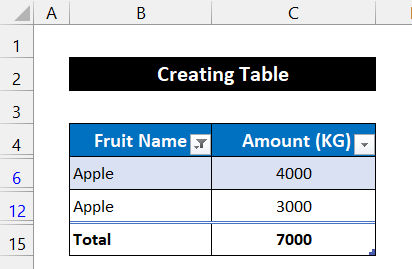
Коначно, ми можемо рећи да је наш метод функционисао успешно и да смо у могућности да збројимо филтриране ћелије у Екцел-у.
Прочитајте више: Како збројити изабране ћелије у Екцел-у (4 лака метода)
3. Примена функције АГГРЕГАТЕ
У овој следећој процедури, користићемо функцију АГГРЕГАТЕ да збројимо филтриране ћелије у Екцел табели. Наш скуп података је у опсегу ћелија Б5:Ц14 . Збир функције ће бити у ћелији Ц16 . Филтрираћемо податке за Аппле и сумирати њихову количину. Кораци ове методе су дати на следећи начин:
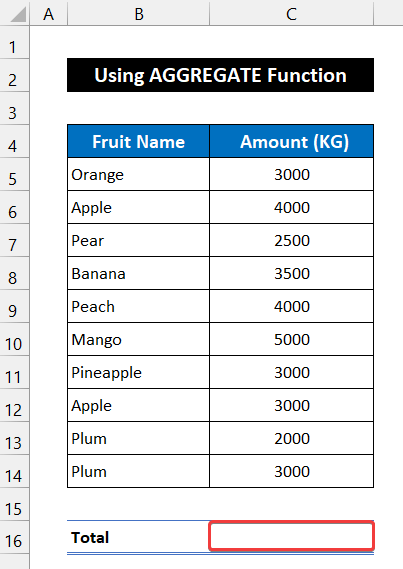
📌 Кораци:
- Прво, изаберите ћелију Ц16 .
- Сада запишите следећу формулу у ћелију.
=AGGREGATE(9,5,B5:C14)
- У овој функцији, први елемент, 9 је број функције функције СУМ . Други елемент, 5 означава ‘игнорисати скривене редове’ значи редове које филтрирамо или вредност било којег скривеног реда неће укључити у прорачун. Последњи елемент су вредности које морају да буду збир су у опсегу ћелија Ц5:Ц14 .
- Затим притисните тастер Ентер и добићете збир свих редова у ћелији Ц16 .
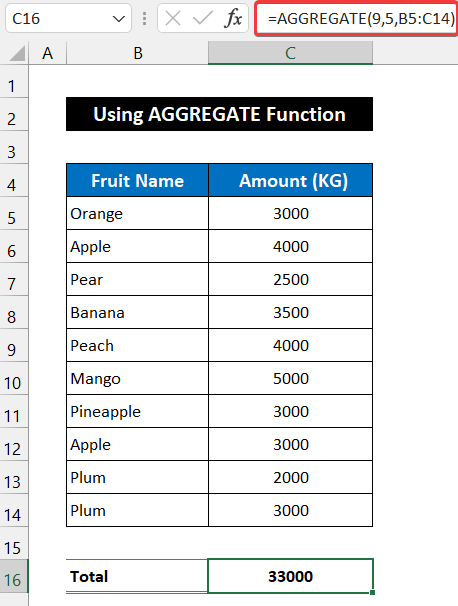
- Након тога, изаберите цео опсег ћелија Б4:Ц14 .
- На картици Подаци изаберите опцију Филтер из Сорт &амп; Филтер гроуп.
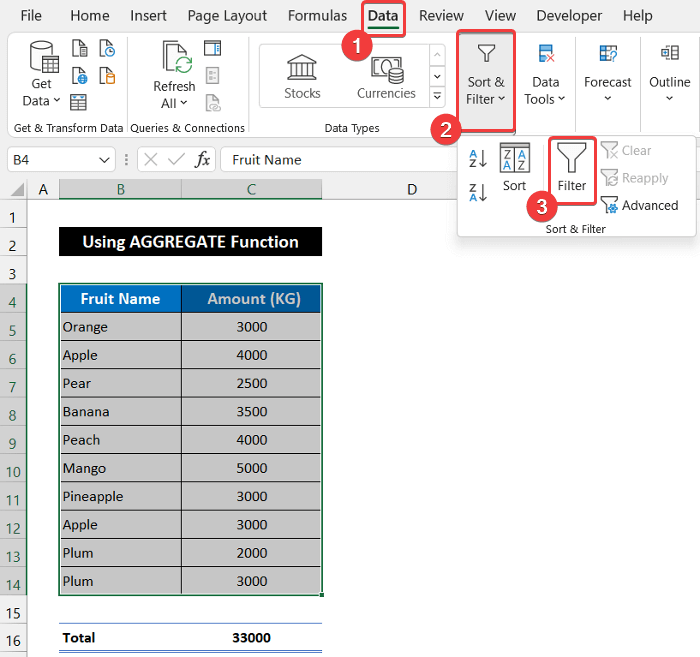
- Видећете 2 стрелице падајућег менија које ће се појавити у наслову нашег скупа података.
- Сада кликните на стрелицу падајућег менија у колони Име воћа .
- Означите опцију Изабери све и кликните на опцију Јабука само.
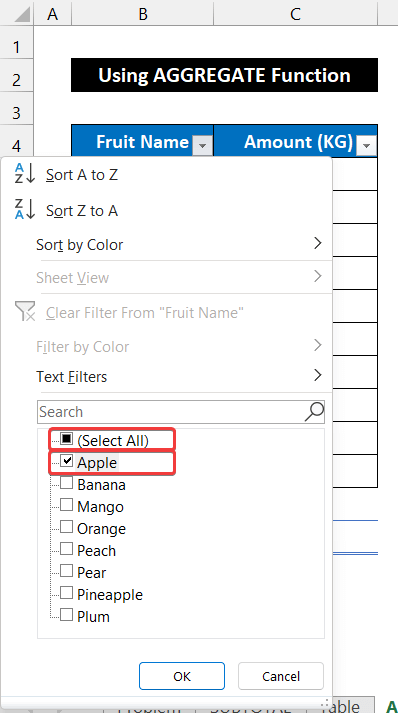
- Видећете да ће скуп података бити филтриран само за воће Јабука и приказати збир његове количине.
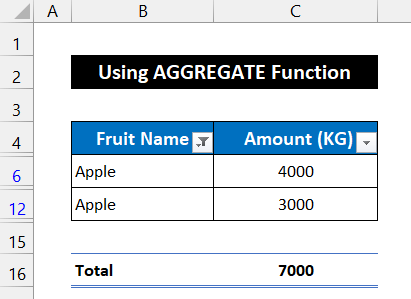
Дакле, можемо рећи да је наша формула функционисала савршено и да смо у могућности да збројимо филтриране ћелије у Екцел радном листу.
Прочитајте више: Како сумирати само видљиве ћелије у Екцел-у (4 брза начина)
Слична очитавања
- Како збројити по групама у Екцел-у (4 метода)
- 3 лака начина да се зброје највеће н вредности у Екцел-у
- Како да збројите између Формула два броја у Екцел-у
- Збирне ћелије у Екцел-у: континуирано, насумично, са критеријумима, итд.
- Како сабрати више редова у Екцел-у (4 брза начина)
4. Коришћење комбиноване формуле за С ум Филтриране ћелије
У овој процедури користићемо формулу која укључује СУМПРОИЗВОД , СУБТОТАЛ , ОФФСЕТ , МИН , и РОВ за збир филтрираних ћелија у Екцел табели. Наш скуп података је у опсегу ћелија Б5:Ц14 . Ево, имамода запишете Име воћа у ћелију Ц16 , која ћелија носи наслов Изабрано воће . Збир функције је у ћелији Ц17 . Филтрираћемо податке за ‘Аппле’ и сумирати њихову количину. Кораци ове методе су дати на следећи начин:
📌 Кораци:
- На почетку ове методе изаберите ћелију Ц17 .
- Након тога, запишите следећу формулу у ћелију.
=SUMPRODUCT(SUBTOTAL(3,OFFSET(B5:B14,ROW(B5:B14)-MIN(ROW(B5:B14)),,1)),( B5:B14=C16)*(C5:C14))
- Притисните тастер Ентер на тастатури.
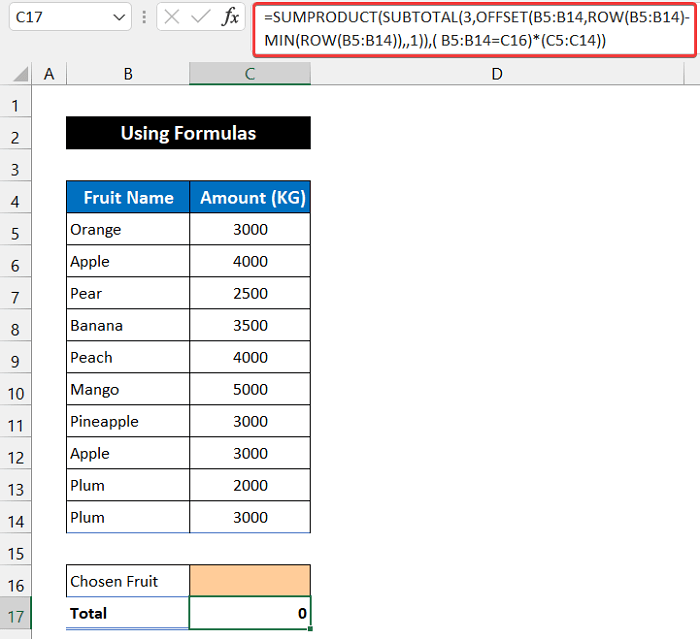
- Резултат ће бити 0 јер ми не упишите име Изабрано воће у ћелију Ц16 . Сада, у ћелији Ц16 , ручно запишите жељено име воћа. У нашем случају бирамо Аппле да филтрирамо збир.
- Притисните Ентер .
- Коначно, видећете у ћелији Ц17 формула која показује збир Апплеове количине.
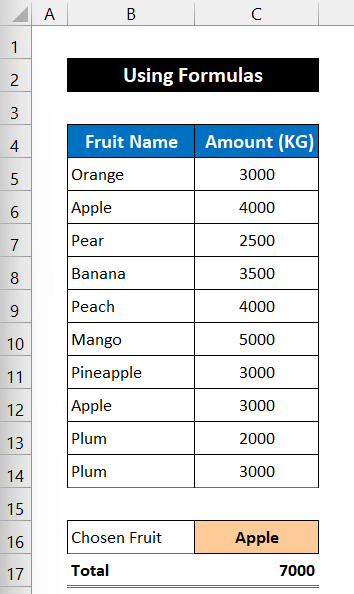
Дакле, можемо рећи да је наша формула функционисала тачно и да смо може да зброји филтриране ћелије у Екцел радном листу.
🔍 Рашчламба формуле:
Радимо ову анализу формуле за ћелију Ц17
👉 РОВ(Б5:Б14): Ова функција једноставно враћа број реда који садржи наше податке.
👉 МИН(РОВ (Б5:Б14)): Ова функција враћа најнижи број реда нашег скупа података.
👉 ОФФСЕТ(Б5:Б14,РОВ(Б5:Б14)-МИН(РОВ(Б5: Б14)),,1): Ова функција враћа разлику измеђуброј реда и минимални број реда за функцију СУБТОТАЛ .
👉 СУБТОТАЛ(3,ОФФСЕТ(Б5:Б14,РОВ(Б5:Б14)-МИН(РОВ(Б5: Б14)),,1))*(Б5:Б14=Ц16)*(Ц5:Ц14): Ова функција враћа вредност количине за Аппле ентитете и 0 за Све остало ентитета.
👉 СУМПРОДУЦТ(СУБТОТАЛ(3,ОФФСЕТ(Б5:Б14,РОВ(Б5:Б14)-МИН(РОВ(Б5:Б14)),,1)),( Б5:Б14=Ц16)*(Ц5:Ц14)): Ова функција враћа 7000, збир свих Аппле количина.
Прочитајте више: [Поправљено! ] Екцел СУМ формула не ради и враћа 0 (3 решења)
5. Уграђивање ВБА кода
Писање ВБА кода ће вам такође помоћи да збројите филтриране ћелије у Екцел-у. Наш скуп података је у опсегу ћелија Б5:Ц14 . Збир функције ће бити у ћелији Ц16 . Филтрираћемо податке за ‘Аппле’ и сумирати њихову количину. Метод је описан у наставку корак по корак:
📌 Кораци:
- Да бисте започели приступ, идите на картицу Развојник и кликните на Висуал Басиц. Ако то немате, морате омогућити картицу Девелопер . Или такође можете притиснути 'Алт+Ф11' да бисте отворили Висуал Басиц Едитор .
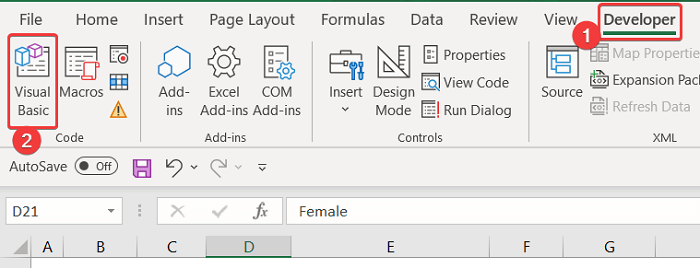
- Појавиће се оквир за дијалог.
- Сада, на картици Инсерт на том пољу, кликните на Модуле .
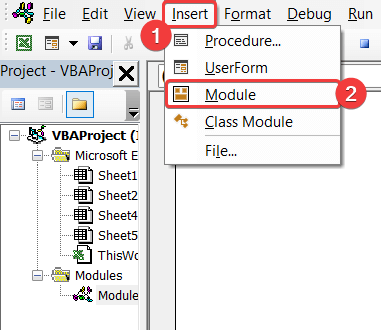
- Затим, запишите следећи визуелни код у тај празан оквир за уређивање.
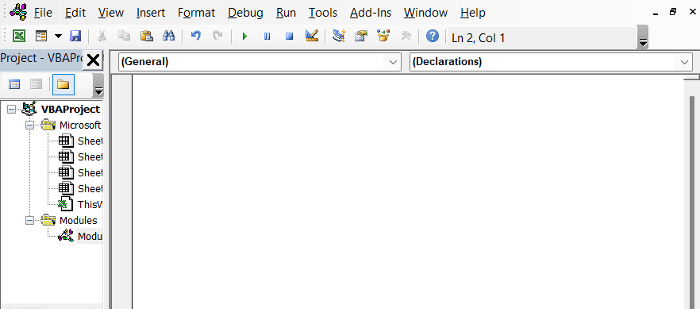
6791
- Затворите Едитор таб.
- Након тога, у ћелију Ц16 , запишите следећу формулу-
=Sum_Filtered_Cells(C5:C14)
- Притисните тастер Ентер .
- Добићете збир свих редова у ћелији Ц16 .
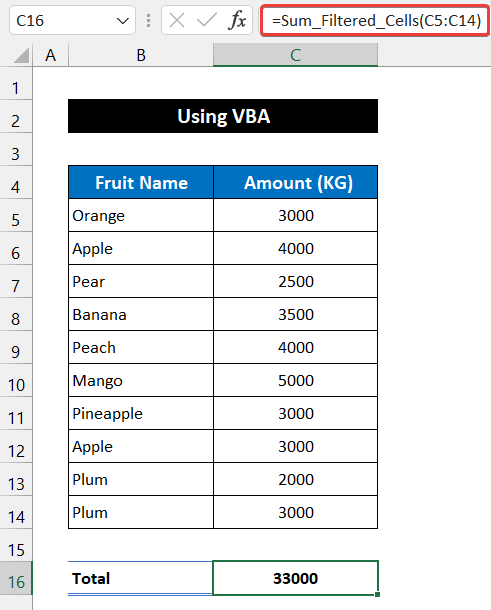
- Затим изаберите цео опсег ћелије Б4:Ц14 .
- На картици Подаци изаберите опцију Филтер из Сорт &амп; Филтер гроуп.
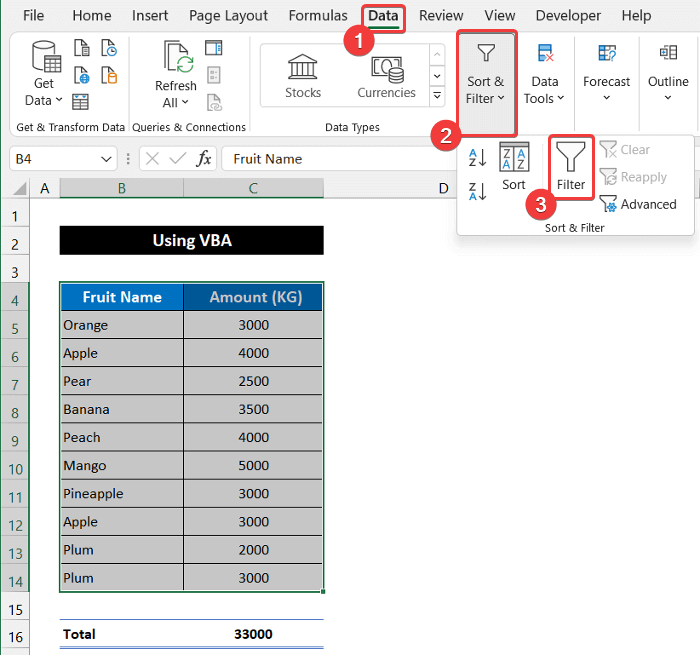
- Видећете 2 стрелице падајућег менија које ће се појавити у наслову нашег скупа података.
- Након тога, кликните на стрелицу падајућег менија у колони Назив воћа .
- Означите опцију Изабери све и кликните на Јабука само опција.
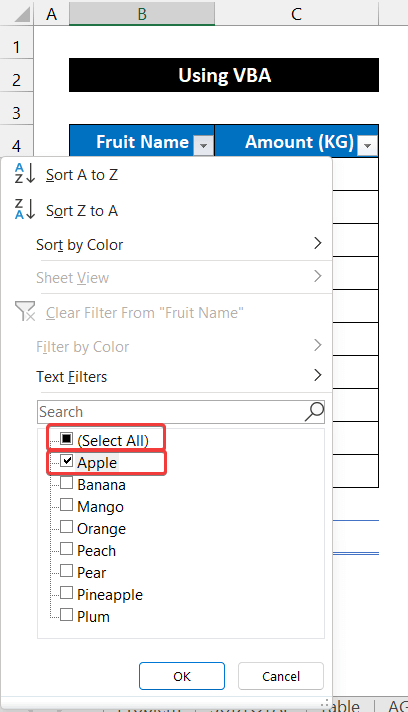
- На крају ћете видети да ће скуп података бити филтриран само за воће Јабука и приказати збир његове количине.
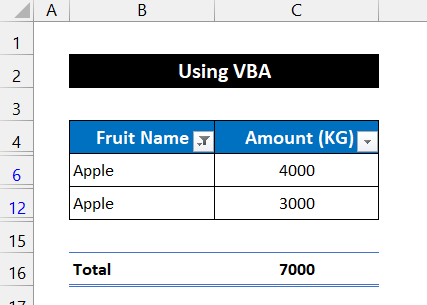
На крају, можемо рећи да је наш визуелни код успешно функционисао и да смо у могућности да збројимо филтриране ћелије у Екцел табели
Закључак
То је крај овог садржаја. Надам се да ће вам ово бити од помоћи и да ћете моћи да збројите филтриране ћелије у Екцел-у. Ако имате додатних питања или препорука, поделите их са нама у одељку за коментаре испод.
Не заборавите да проверите нашу веб локацију ЕкцелВИКИ за неколико проблема и решења везаних за Екцел. Наставите да учите нове методе и наставите да растете!

